- Avtor Abigail Brown [email protected].
- Public 2023-12-17 07:00.
- Nazadnje spremenjeno 2025-06-01 07:18.
Kaj morate vedeti
- Za predvajanje: odprite aplikacijo, ki jo želite pretakati (Netflix, Hulu itd.), in tapnite ikono Cast. Izberite svojo napravo Roku.
- Če želite namesto tega zrcaliti zaslon vaše naprave: tapnite Screen Cast > vaša naprava Roku.
- V napravah Windows 10/Windows 8.1 s podporo za Miracast: Pojdite na Action Center > Connect > your Roku naprava.
Ne glede na to, ali želite uporabljati svoj pametni telefon, računalnik ali tablico za upravljanje Rokuja ali želite zrcaliti zaslon svoje naprave, imajo predvajalniki Roku več možnosti za vas. V tem članku je razloženo, kako predvajati na vaš Roku iz druge naprave ali kako pretakati vsebino na vašem Roku prek zrcaljenja zaslona.
Kako predvajati v Roku
Za podprte aplikacije in pretočne kanale so koraki za predvajanje vsebine preprosti.
Ni popolnega seznama podprtih storitev za predvajanje, vendar sta Netflix in YouTube med tistimi, ki omogočata predvajanje prek Rokuja.
- Najprej se prepričajte, da je pretočni kanal, ki ga želite predvajati, nameščen v vaši napravi Roku.
- Z ustrezno aplikacijo na svoji mobilni napravi poiščite ikono za predvajanje (majhen pravokotnik s tremi ukrivljenimi črtami v spodnjem levem kotu).
- Izberite ikono za oddajanje, nato poiščite in izberite svojo napravo Roku s seznama destinacij za oddajanje.
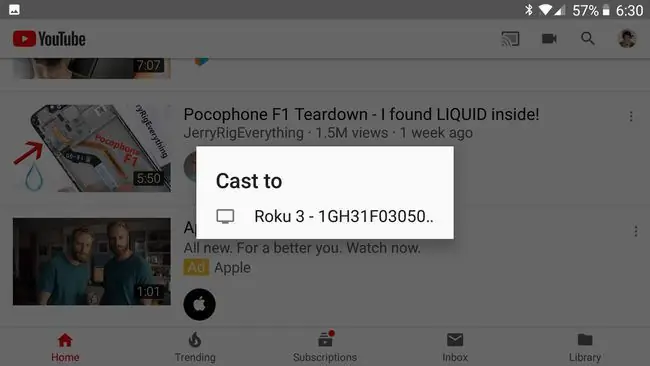
Če ne vidite svojega Rokuja, se prepričajte, da sta vaša mobilna naprava in Roku povezana v isto omrežje. Če svojega Rokuja še vedno ne vidite na seznamu ciljev predvajanja, Roku ali pretočni kanal morda ne podpira tega sloga predvajanja. Roku ugotavlja, da bodo nekatere aplikacije morda zahtevale, da začnete predvajati vsebino v mobilni napravi, preden lahko predvajate v napravi Roku.
Kako uporabljati Roku Screen Mirroring
Če vaše izbrane aplikacije ne podpirajo običajnega predvajanja ali želite prikazati vsebino iz svojega računalnika, imate možnost zrcaljenja zaslona v svoj Roku z napravami Android ali Windows.
Za povezave za zrcaljenje zaslona Windows in Android zagotovite, da so vse vaše naprave povezane v isto omrežje.
Številne novejše naprave Android podpirajo zrcaljenje zaslona, vendar imajo morda svoje pogoje za to funkcijo. Roku pojasnjuje, da boste morda v telefonu videli možnosti Smart View, Quick Connect, SmartShare, AllShare Cast, Wireless Display, Display mirroring, HTC Connect, Screen Casting ali Cast.
Ko določite vrsto zrcaljenja zaslona, ki ga podpira vaša naprava Android, sledite tem korakom:
- Izberite funkcijo zrcaljenja zaslona vaše naprave.
- Verjetno boste pozvani, da izberete cilj za zrcaljenje zaslona. Na seznamu izberite svojo napravo Roku.
- Ko se povežete z vašim Rokujem, vas bo Roku morda pozval, da dovolite zrcaljenje zaslona. Odobrite povezavo in vaš Roku bo začel prikazovati dvojnik vašega zaslona Android.
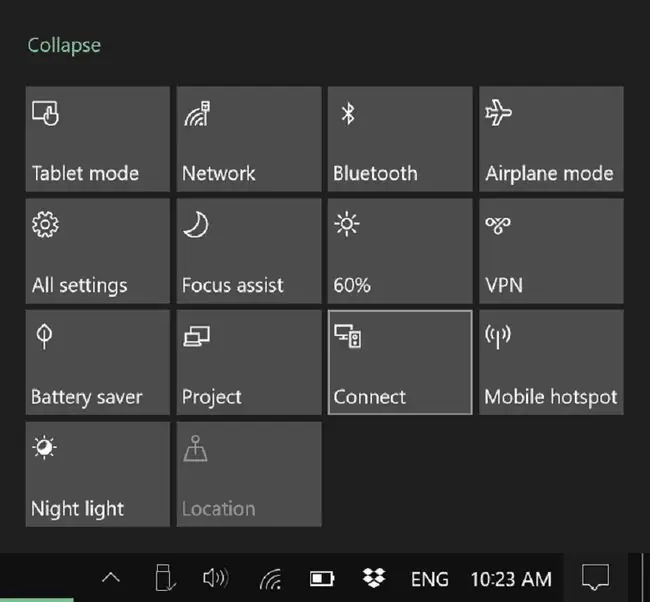
V napravah s sistemoma Windows 8.1 in Windows 10 s podporo za Miracast bi morali imeti možnost podvajanja zaslona ali uporabe televizorja kot drugega zaslona za računalnik. Microsoft ima podrobna navodila za uporabnike sistema Windows 8.1. Za uporabnike sistema Windows 10 morate:
- Odprite akcijski center (privzeto izberite besedilno polje v spodnjem desnem kotu zaslona).
- Poiščite ikono menija z oznako Connect in jo izberite. Prikazal se vam bo seznam razpoložljivih naprav za povezave in vaš Roku bi moral biti prikazan na seznamu, če podpira zrcaljenje zaslona.
- Izberite svojo napravo Roku. Vaš Roku vas lahko pozove, da sprejmete povezavo iz vaše naprave Windows.
Z vašo napravo Windows ali Android, zrcaljeno na vašem Roku, boste lahko predvajali kateri koli medij, ki ga želite, in ga prikazali na vašem Roku.
Zrcaljenje iz vašega iPhona je možno - oglejte si naš vodnik o tem, kako zrcaliti vaš iPhone v vaš Roku, saj je postopek nekoliko zahtevnejši.
Spletno mesto Roku vsebuje podrobna navodila o pošiljanju predstavnosti v vaš Roku brez zrcaljenja.
Casting vs. Screen Mirroring
Omeniti velja, da bo standardna možnost predvajanja, kjer koli je to mogoče, vaša najboljša izbira za kakovosten video in zvok prek vašega televizorja in naprave Roku.
Zrcaljenje zaslona in druga podobna orodja se pri upravljanju predstavnosti zanašajo na vašo primarno napravo, nato pa bo vaš celoten zaslon ali del zaslona posnet in z majhno zakasnitvijo poslan prek vašega omrežja v Roku. V primeru pretakanja videoposnetkov je to podobno, kot če bi prejeli dobro zapakiran izdelek, ga odprli in nato opravili še slabše delo in ga ponovno zapakirali, da bi ga poslali na TV.
Običajno oddajanje po drugi strani deluje drugače. Recimo, da v telefonu pretakate videoposnetek Netflix, vendar se odločite, da ga želite predvajati v svoj Roku. Če vaš telefon in Roku podpirata predvajanje in imata oba aplikacijo Netflix, bo predvajanje naročilo Rokuju, naj pretaka video Netflix. Medtem ko je bil videoposnetek najprej dostavljen neposredno v vaš telefon, je po predvajanju dostavljen neposredno v Roku. Torej ni vmesnega koraka za zmanjšanje kakovosti ali pasovne širine omrežja, kot bi bilo pri zrcaljenju zaslona.






